今回はノートです。

Evernoteに取り込むすべての情報の一単位はノートになります。
デジタルデータならばなんでも取り込む事が出来ます。
注意 添付ファイルのファイルの種類(音声ファイルなど)によって
取り込める大きさに制限があります。
ノートの構成は大きく分けて2つあります。
タイトルと本文。
タイトルには後で分かるように適切な名前をつけてやると便利です。
パソコンでの取り込み方
パソコンで実際に使用頻度の高いやり方は3通りあります。
- デスクトップクライアントを使ってのノート作成
- Webクリップ機能を使ってのノート作成
- フォルダーインポートによるノート作成
Webクリップ機能を使ってのノート作成は以下のリンクを参考にしてください。
使って損はないですよ。
Evernote徹底集中講座[ 7/21]webクリップでホームページをお手軽保存
今回はデスクトップクライアントを使ってのノート作成についてです。
Mac版は二通りあります。
一つはご存知Docにある象さんマークか?、アプリケーションフォルダにいる象さんマークをクリックして起動します。
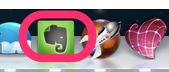
でもこのやり方の場合、同期を取っているときは遅かったりします。
そんなときはメニューバーから起動してみましょう。
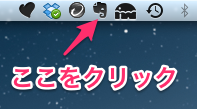
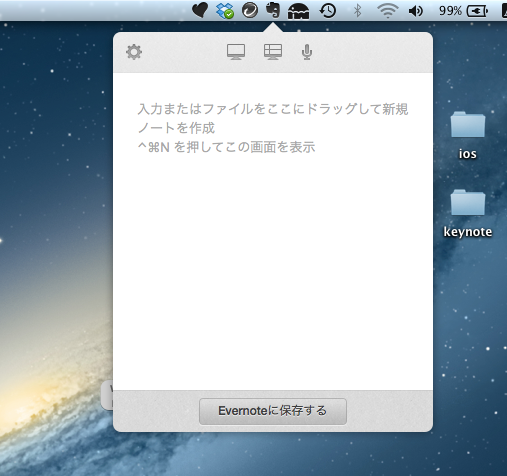
ノートを書くだけなので快適にサクサクできます。
ファイルをドラッグしてなんて書いてありますが、そんなことはできません。
ファイルを添付したい場合には、ドラッグではなくて貼付ければうまくいきますよ。
明日はフォルダーインポートについて書きます。
仕事の生産性をあげるためさまざまな方法を試しました。その結果UiPathにたどり着き現在UiPathを使った業務効率化の開発、講師の仕事をしています。
講師、開発などの相談はお問い合わせからお願いします。